在日常使用电脑的过程中,有时候我们会不小心对硬盘进行格式化操作,导致重要的数据丢失。格式化操作本质上是一种永久删除数据的方式,但这并不意味着数据无法恢复。通过采取正确的方法和工具,我们可以最大限度地找回丢失的数据。那么电脑格式化后怎么恢复呢?本文将介绍几种常见的电脑格式化后数据恢复的方法。
方法一:使用数据恢复软件
数据恢复软件是恢复格式化数据最常见且最便捷的方法。这类软件通过扫描硬盘,识别残留的数据块来找回丢失的文件。下面以转转大师数据恢复软件操作为例。
误格式化恢复操作步骤:
第一步:选择误格式化恢复

选择“误格式化恢复”。这是最合适的恢复模式。
第二步:选择原数据储存位置

如果格式化的是磁盘,那么选择对应的磁盘,如果格式化的是U盘、移动硬盘等设备,那么就选择你的U盘、移动硬盘等设备。

选择分区格式化前文件系统。
第三步:扫描文件

耐心等待扫描内容,如果内容较多那么可能会需要一点时间。
第四步:查找文件

查找你要恢复的文件,可以通过搜索文件名称,也可以根据其他条件筛选。
第五步:预览文件

双击预览一下文件就知道能不能正常恢复了,如果不能正常预览,那么有两种情况,一种是文件不支持预览,另一种是文件受损。
步骤六:恢复文件

选择我们要恢复的文件,点击恢复即可。
方法二:利用Windows系统自带工具
Windows系统本身也提供了一些实用工具来帮助用户恢复格式化后的文件。
文件历史记录功能:
1、如果启用了文件历史记录功能,打开控制面板,选择“文件历史记录”。
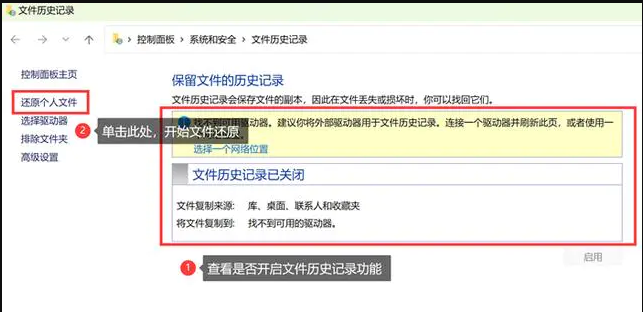
2、点击“还原个人文件”,根据提示选择需要恢复的文件和版本。
3、点击“恢复”按钮,将文件保存到安全的存储设备中。
系统还原点:
1、点击开始菜单,输入“系统还原”并打开该工具。
2、选择最近的还原点,并按照提示完成还原操作。
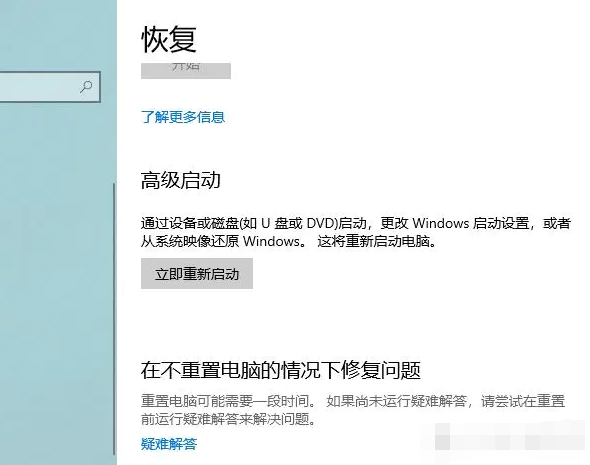
但请注意:此方法仅适用于因系统问题而误格式化的情况,且会影响之后安装的程序和进行的设置。
方法三:专业数据恢复服务
如果尝试了上述方法后仍然无法找回丢失的数据,或者硬盘在完全格式化后数据丢失严重,那么专业的数据恢复服务可能是最后的选择。
预防措施
为了防止类似的数据丢失问题再次发生,我们应该采取以下预防措施:
- 定期备份数据:养成定期备份数据的好习惯,一旦遇到格式化等意外情况,可以直接从备份中恢复数据。
- 谨慎操作:在进行格式化操作前,务必确认数据的备份情况,并审慎抉择。
- 停止使用:一旦发现数据丢失,立即停止使用电脑设备,以免原始存储数据的位置被二次覆盖。
总结
以上就是电脑格式化后怎么恢复的方法介绍了,电脑格式化后数据恢复并非不可企及。通过运用先进的数据恢复工具、寻求专业技术支持、妥善保存各类关键文件以及保持谨慎操作,我们可以有效地解决数据丢失的问题。希望本文的介绍能帮助您快速找回丢失的数据,减少损失。


 技术电话:17306009113
技术电话:17306009113 工作时间:08:30-22:00
工作时间:08:30-22:00 常见问题>>
常见问题>> 转转大师数据恢复软件
转转大师数据恢复软件
 微软office中国区合作伙伴
微软office中国区合作伙伴
 微信
微信 微信
微信 QQ
QQ QQ
QQ QQ空间
QQ空间 QQ空间
QQ空间 微博
微博 微博
微博 电脑格式化后怎么恢复文件
电脑格式化后怎么恢复文件
 免费下载
免费下载






















